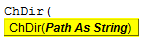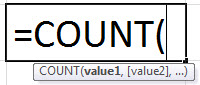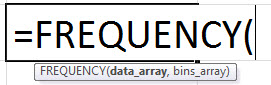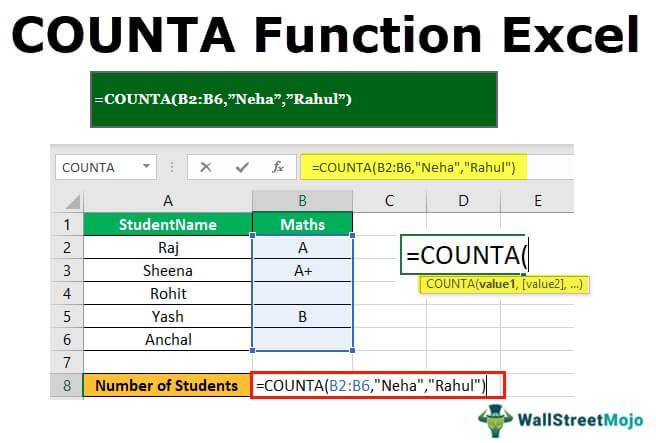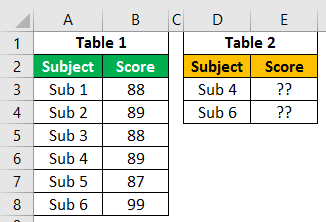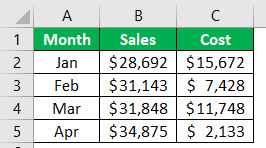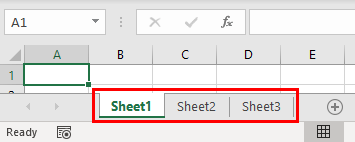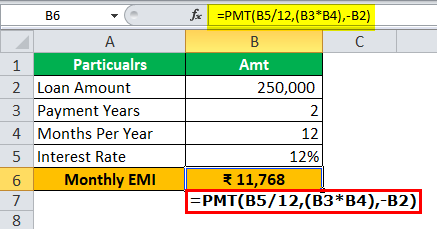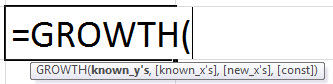
Fungsi Pertumbuhan di Excel
Fungsi PERTUMBUHAN eksponensial di Excel adalah fungsi statistik yang mengembalikan pertumbuhan eksponensial prediktif untuk kumpulan data tertentu. Nilai baru x yang diberikan mengembalikan nilai prediksi y. Selain itu, rumus Pertumbuhan di Excel membantu dalam analisis keuangan dan statistik. Misalnya, membantu memprediksi target pendapatan dan penjualan. Ini juga digunakan dalam analisis regresi di excelDigunakan Dalam Analisis Regresi Di ExcelRegresi dilakukan untuk menentukan hubungan antara dua atau lebih variabel dalam kumpulan data dalam statistik regresi dilakukan dengan beberapa rumus kompleks. Namun, excel telah memberi kami alat untuk analisis regresi. Jadi studinya mengambil taman excel, mengklik analisis data, lalu analisis regresi di excel.Baca selengkapnya, di mana pun pertumbuhannya dihitung secara eksponensial. Fungsi ini menyesuaikan kurva eksponensial dengan data dan mengembalikan nilai dependen y untuk nilai baru x yang ditentukan.
Sebagai contoh, misalkan kita memiliki kumpulan data dengan nilai x dan y. Kita dapat menggunakan fungsi PERTUMBUHAN Excel untuk menghitung kurva pertumbuhan eksponensial kumpulan data. Fungsi PERTUMBUHAN kemudian memperluas kurva pertumbuhan untuk menentukan himpunan nilai y lainnya untuk himpunan nilai x baru yang diberikan lebih lanjut.
Formula PERTUMBUHAN di Excel
Di bawah ini adalah rumus PERTUMBUHAN di Excel:
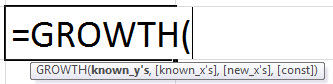
Kurva Pertumbuhan Eksponensial
Untuk rumus PERTUMBUHAN di Excel, y =b* m^x mewakili kurva eksponensial di mana nilai y bergantung pada nilai x, m adalah basis dengan eksponen x, dan b adalah nilai konstanta.
Untuk relasi tertentu, y =b*m^x
Known_y’s: Ini adalah sekumpulan nilai y dalam kumpulan data. Ini adalah argumen yang diperlukan.
Diketahui_x’s: Ini adalah kumpulan nilai x dalam kumpulan data. Nilai rentang untuk known_x harus sama dengan nilai known_y. Ini adalah argumen opsional. Jika known_x’s dihilangkan, ini dianggap sebagai array (1,2,3,…) dengan ukuran yang sama dengan known_y’s.
New_x’s: t adalah nilai baru dari x yang ingin kita hitung nilai prediktifnya. Jika kita menghilangkan nilai ini, nilai baru dari x fungsi yang nilainya sama dengan nilai x yang diketahui dan berdasarkan nilai itu, ia mengembalikan nilai y. New_x harus menyertakan kolom (atau baris) untuk setiap variabel independen, seperti known_x’s. Misalkan known_y’s berada dalam satu kolom, known_x’s dan new_x’s harus memiliki jumlah kolom yang sama. Demikian juga, jika known_y’s berada dalam satu baris, maka known_x’s dan new_x’s harus memiliki jumlah baris yang sama. Jika new_x’s dihilangkan, dianggap sama dengan known_x’s.
Jika known_x’s dan new_x’s dihilangkan, mereka dianggap sebagai larik (1, 2, 3,…) dengan ukuran yang sama dengan known_y’s.
Const: Ini juga merupakan argumen opsional yang memberitahukan apakah konstanta b untuk persamaan y=b*m^x sama dengan 1. Ini adalah apakah nilai konstanta benar atau dihilangkan. Nilai b dihitung secara normal. Selain itu, jika nilai konstanta salah, nilai b ditetapkan sama dengan 1, dan nilai m disesuaikan sehingga kita memiliki relasi y = m^x.
Rumus Pertumbuhan Eksponensial Formula Pertumbuhan Eksponensial Pertumbuhan Eksponensial mengacu pada peningkatan karena peracikan data dari waktu ke waktu dan mengikuti kurva yang mewakili fungsi eksponensial. Rumus pertumbuhan eksponensial: Nilai akhir = Nilai awal * (1 + Laju Pertumbuhan Tahunan/Jumlah Penggabungan ) Jumlah tahun * Jumlah penggabunganbaca lebih lanjut sangat membantu dalam menghitung perkiraan pertumbuhan ketika pertumbuhan terjadi secara eksponensial, misalnya dalam biologi, di mana mikroorganisme meningkat secara eksponensial. Populasi manusia juga tumbuh secara eksponensial. Harga saham dan angka keuangan lainnya dapat mengikuti pertumbuhan eksponensial, sehingga fungsi pertumbuhan eksponensial dapat digunakan untuk menggambarkan perkiraan pertumbuhan dalam skenario ini.
Bagaimana Cara Menggunakan Fungsi PERTUMBUHAN di Excel?
Fungsi PERTUMBUHAN di Excel sederhana dan mudah digunakan. Mari kita pahami cara kerja fungsi GROWTH di Excel dengan beberapa contoh.
PERTUMBUHAN di Excel Contoh #1
Kami memiliki sampel data tertentu dengan nilai X dan Y yang diberikan. Kami ingin menghitung pertumbuhan menggunakan rumus PERTUMBUHAN di Excel.

Rumus PERTUMBUHAN di Excel yang akan kita gunakan :
= PERTUMBUHAN(B2:B7,A2:A7)
Keluaran:

PERTUMBUHAN di Excel Contoh #2
Misalkan ada perusahaan yang memiliki pendapatan selama sepuluh tahun sebelumnya. Kolom A berisi tahun-tahun yang disebutkan, dan kolom B berisi pendapatan untuk setiap tahun tertentu. Kami ingin menghitung pendapatan untuk tahun yang akan datang. Berdasarkan data yang diberikan sebelumnya, kami ingin menghitung perkiraan pendapatan untuk tahun 2019.

Untuk memprediksi pendapatan tahun 2019, kami akan menggunakan rumus PERTUMBUHAN di Excel. Dalam hal ini, nilai X yang baru adalah tahun yang akan datang, yaitu tahun 2019.
Rumus PERTUMBUHAN di Excel yang kami gunakan adalah:
= PERTUMBUHAN(B3:B12,A3:A12,A13)

Keluaran:

Jadi, pada tahun 2019, perusahaan kemungkinan besar akan menghasilkan pendapatan sekitar $291.181,03 .
PERTUMBUHAN di Excel Contoh #3
Misalkan, di laboratorium, kita memiliki larutan organik yang mengandung bakteri yang tumbuh secara eksponensial di dalam larutan. Mereka meningkat dengan bertambahnya waktu yang diberikan dalam hitungan detik. Kami memiliki data sampel untuk beberapa bakteri dengan periode tertentu dalam hitungan detik. Oleh karena itu, kita perlu memperkirakan pertumbuhan bakteri setelah 150 detik.
Kolom A berisi nilai waktu dalam detik, dan kolom B berisi jumlah bakteri yang berkembang biak secara eksponensial.

Untuk memperkirakan peningkatan atau pertumbuhan produk selama periode tertentu, kami akan menggunakan fungsi PERTUMBUHAN Eksponensial.
Kami akan memilih rentang nilai y yang diketahui, jumlah bakteri yang tumbuh seiring waktu, dan nilai x yang diketahui, periode yang diberikan dalam detik. Nilai x yang baru adalah 150 detik, untuk itu kita perlu menghitung perkiraan peningkatan jumlah bakteri.
Rumus PERTUMBUHAN di Excel yang akan kita gunakan adalah:
=ROUND(PERTUMBUHAN(B2:B13,A2:A13,A14),0)

Keluaran:

Perkiraan jumlah total bakteri dalam larutan setelah 150 detik kira-kira 393436223.
Hal yang Perlu Diingat Tentang Fungsi GROWTH di Excel
- Kita dapat menggunakan fungsi PERTUMBUHAN Eksponensial sebagai larik ketika lebih dari satu nilai baru y dihitung. Dalam hal ini, fungsi dimasukkan sebagai rumus array dengan menggunakan rumus Crtl+ Shift+ Enter Array Dengan Menggunakan rumus Crtl+ Shift+ EnterArray adalah rumus yang sangat membantu dan kuat yang digunakan di Excel untuk menjalankan beberapa perhitungan yang paling rumit. Ada dua jenis rumus array: satu yang mengembalikan hasil tunggal dan yang lainnya mengembalikan beberapa hasil.baca lebih lanjut
- Fungsi PERTUMBUHAN di Excel melempar #REF! Error saat array known_x tidak memiliki panjang yang sama dengan array known_y.
- Fungsi PERTUMBUHAN di Excel melempar #NUM! Kesalahan jika ada nilai array yang diketahui_y kurang dari atau sama dengan nol.
- Fungsi Pertumbuhan di Excel melempar #VALUEExcel Melempar #VALUE#VALUE! Kesalahan di Excel menyatakan bahwa sel referensi yang telah dimasukkan pengguna dengan rumus yang salah atau menggunakan tipe data yang salah (kebanyakan data numerik). Terkadang, sulit untuk mengidentifikasi jenis kesalahan di balik kesalahan ini.baca lebih lanjut! Kesalahan jika nilai_y yang diketahui, x yang diketahui, atau nilai x yang baru bukan numerik.
- Saat menggunakan fungsi PERTUMBUHAN Eksponensial dalam grafik, kita sering dapat menggunakan opsi eksponensial dari opsi garis tren grafik.
Video Fungsi Excel PERTUMBUHAN
Artikel yang Direkomendasikan
Artikel ini adalah panduan untuk Fungsi PERTUMBUHAN di Excel. Di sini, kami membahas rumus PERTUMBUHAN dan cara menggunakan PERTUMBUHAN di Excel, contoh Excel, dan templat Excel yang dapat diunduh. Anda juga dapat melihat fungsi-fungsi berguna ini di Excel: –
- EOMONTH di Excel
- Regresi vs ANOVA
- Rumus ROW Excel
- Rumus TREN di Excel